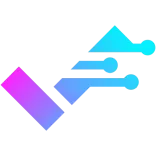Heb je ineens last van lag of merk je dat je pc meer lawaai maakt de laatste tijd? Misschien oververhit je processor of videokaart wel. Hoe je de temperaturen van je componenten checkt, leg ik uit in deze gids.
Waarom zou ik mijn temperaturen checken?
Je wil natuurlijk de beste performance uit je computer halen en dit is niet mogelijk wanneer de temperaturen oplopen en te hoog worden. Te hoge temperaturen kunnen voor verminderde performance, instabiliteit of crashes en een verkorte levensduur van componenten zorgen. Het monitoren van je temperaturen kan er ook voor zorgen dat je preventief koeling problemen kan identificeren en op kan lossen. Zie je bijvoorbeeld dat je processor ineens een stuk warmer is dan normaal, dan kan het zijn dat er nieuwe koelpasta op moet, dat de fan niet hard genoeg draait of dat de pomp van je all in one waterkoeler kapot aan het gaan is. Naast het vinden van problemen, kan het monitoren van je temperaturen ook een hulpmiddel zijn bij het afstellen van je koeling en het optimaliseren van de performance door bijvoorbeeld een undervolt of overclock in te stellen.
Hoe check ik mijn temperaturen?
Om je temperaturen te checken kun je verschillende programma's gebruiken zoals HWMonitor, HWinfo64 of Core Temp. Binnen deze programma's kun je vrijwel alle sensoren van je computer uitlezen. Je kan de temperaturen meestal ook checken via de software van de fabrikant van componenten. Zo heeft MSI bijvoorbeeld een programma, MSI Center. Binnen dit programma zit een overzichtelijke pagina waar je ook vrijwel elke temperatuur sensor uit kan lezen.
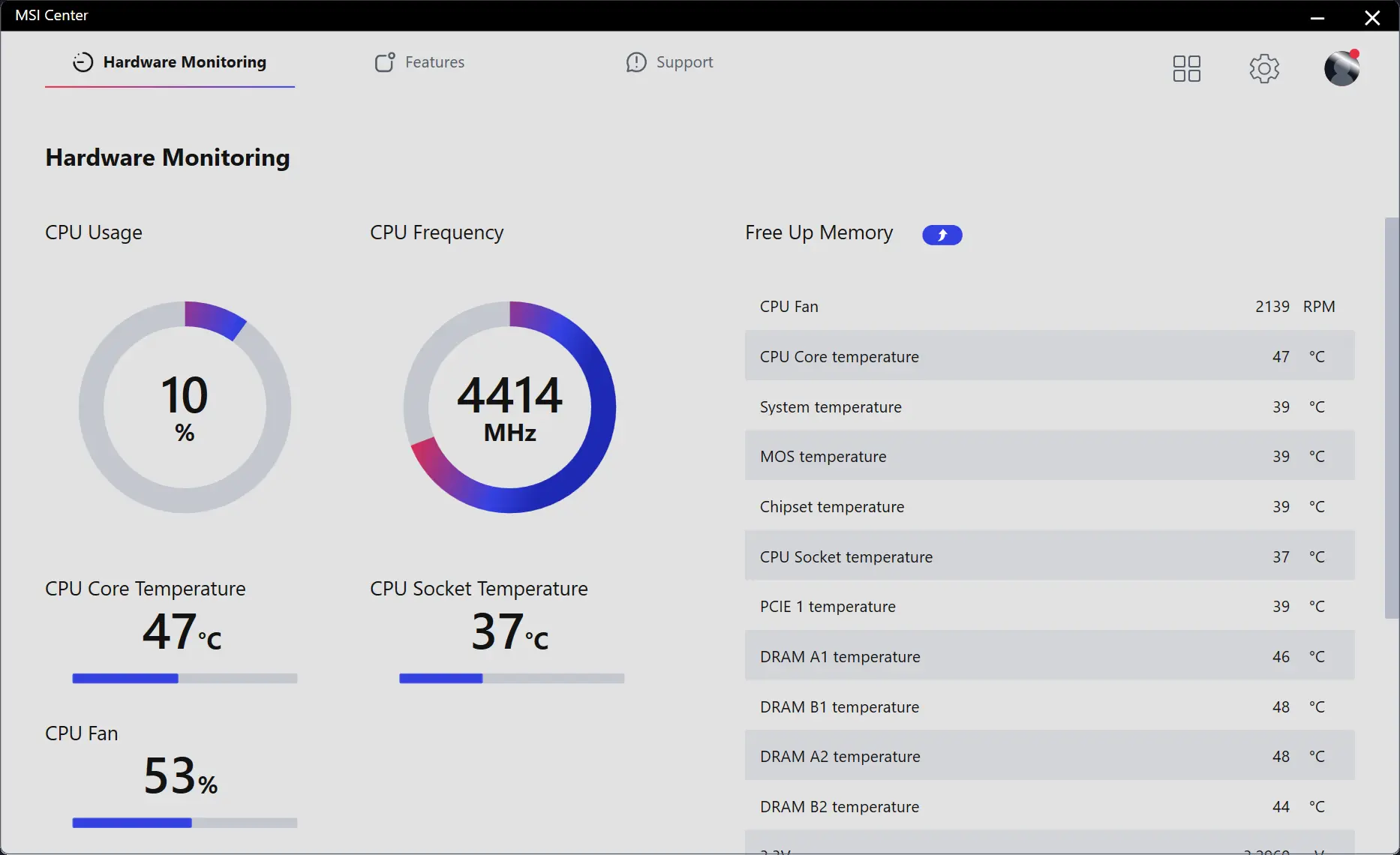
Zelf gebruik ik altijd HWinfo64 omdat je hier echt alles uit kan lezen wat je pc aan het doen is. Wanneer je HWinfo64 opstart, moet je "Alleen sensoren" aanvinken om alle sensoren uit te kunnen lezen. Naast temperaturen zie je ook de clockspeeds van je processor, videokaart en geheugen bijvoorbeeld. HWinfo64 is wat lastiger te lezen omdat het een grote lijst aan informatie is, maar op den duur weet je waar je naar moet kijken en is het ook een handig programma om open te houden naast het undervolten, overclocken of gewoon tijdens het gamen.
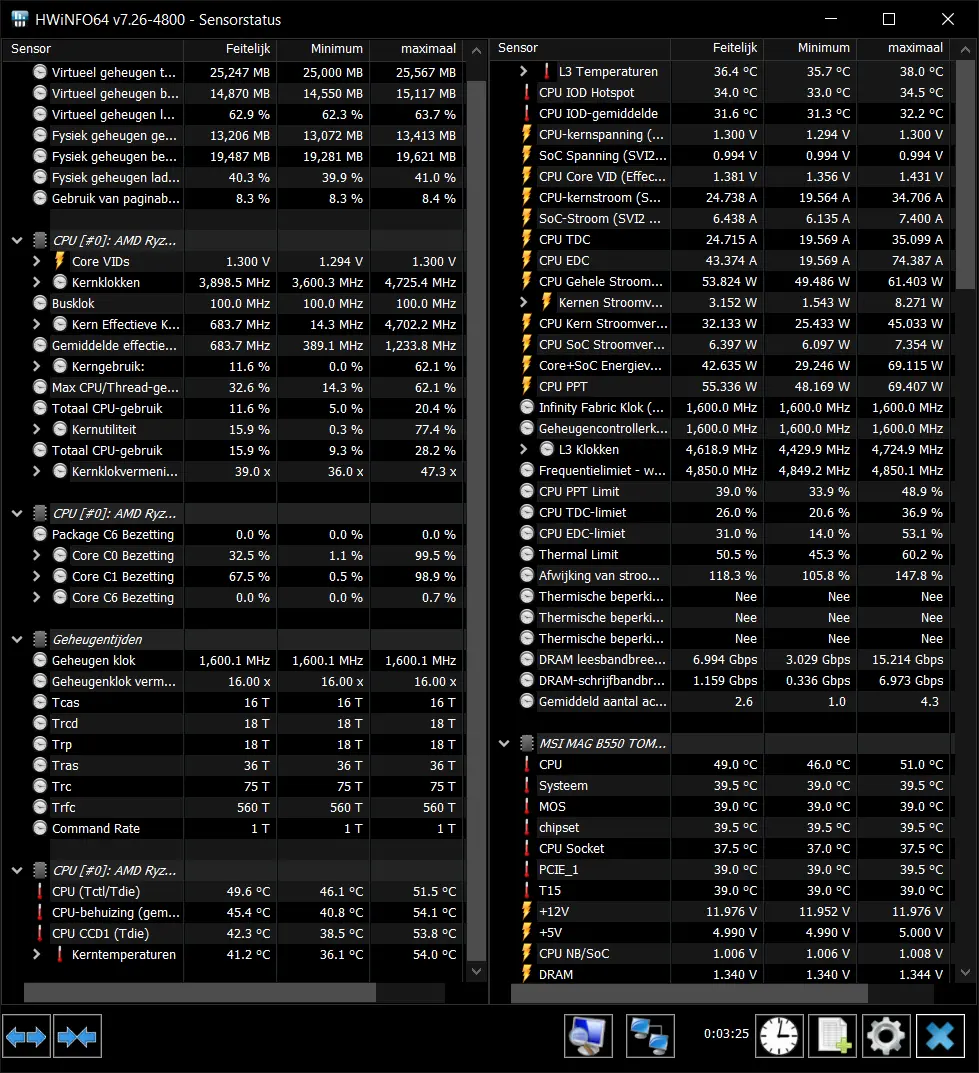
Mocht je vragen hebben of hulp nodig hebben bij het checken van je temperaturen of het verlagen hiervan, join dan zeker de Discord! Er is altijd wel iemand om te helpen!